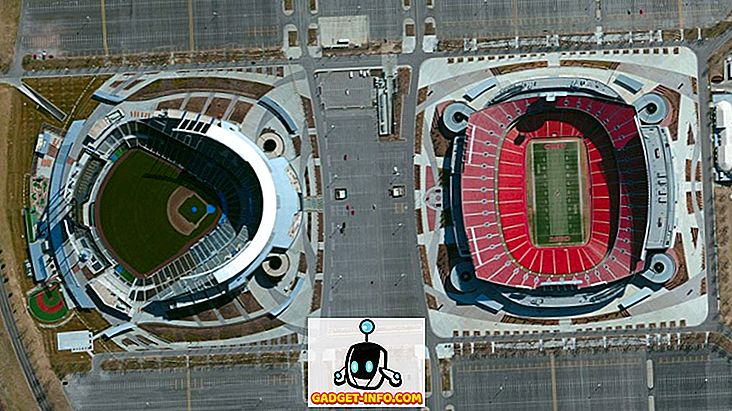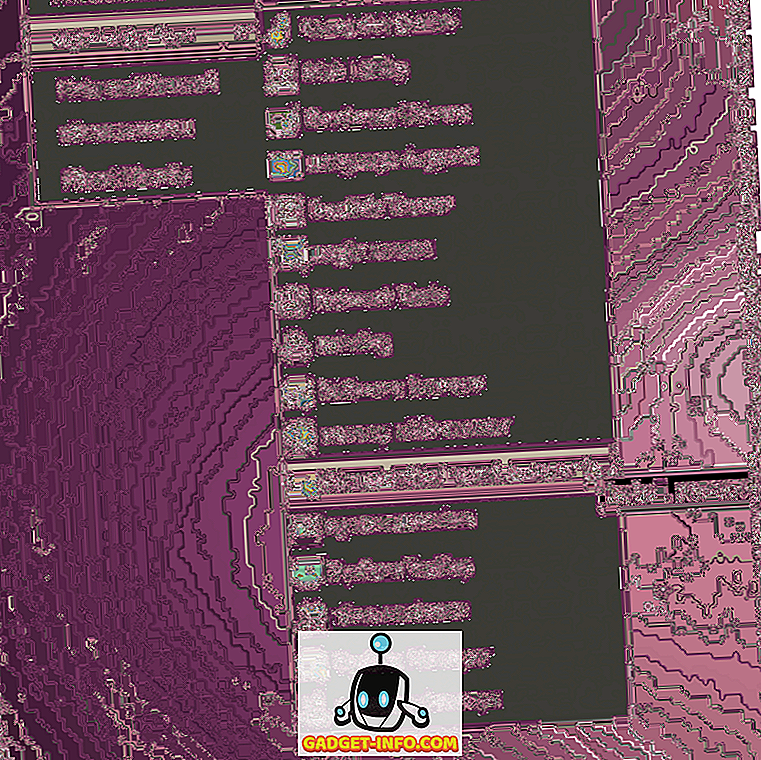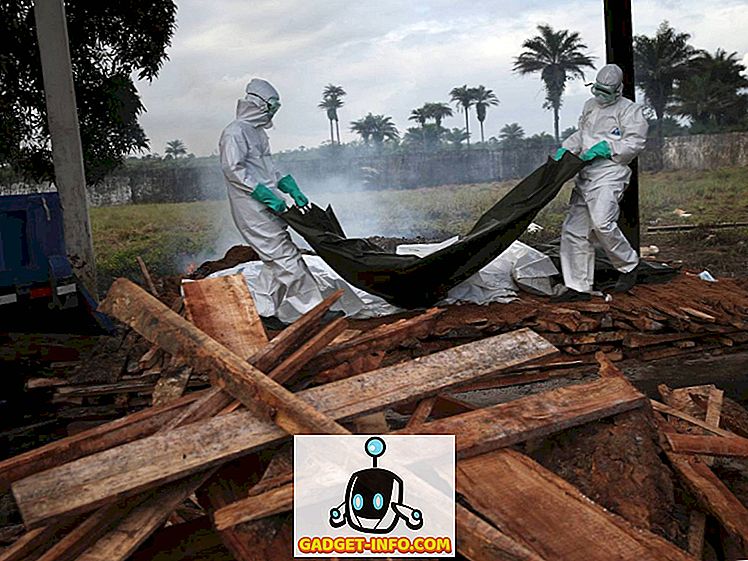मूल Google होम की घोषणा पिछले साल अमेज़ॅन इको के एक प्रत्यक्ष प्रतियोगी के रूप में की गई थी, और भले ही यह कहीं भी पास नहीं था क्योंकि लॉन्च के समय यह फीचर-पैक के रूप में निकट था, इसने पिछले साल की तुलना में लगातार अपनी क्षमताओं में सुधार किया है, और वर्तमान में है एक सबसे अच्छा स्मार्ट स्पीकर पैसा खरीद सकता है। वास्तव में, कंपनी ने हाल ही में कुछ नए होम डिवाइस, होम मैक्स और होम मिनी भी लॉन्च किए हैं, दोनों ही कंपनी के एआई-आधारित सॉफ्टवेयर, Google सहायक द्वारा संचालित हैं। इसलिए, यदि आप नए Google होम स्मार्ट स्पीकरों में से एक प्राप्त करने की योजना बना रहे हैं या पहले से पुराने हैं, लेकिन इस बारे में अधिक जानना चाहते हैं कि इसका सबसे अधिक लाभ कैसे प्राप्त किया जाए, तो यहां 20 सर्वश्रेष्ठ Google होम ट्रिक्स हैं जिन्हें आपको जानना चाहिए के बारे में:
सर्वश्रेष्ठ Google होम ट्रिक्स आपको आज़माना चाहिए
1. अपने Google होम का नाम बदलें
डिफ़ॉल्ट रूप से, आपके Google होम को 'xyz Home' नाम दिया जाएगा, जहाँ 'xyz' बेडरूम, किचन, लिविंग रूम या कुछ समान हो सकता है। जबकि अधिकांश उपयोगकर्ता उस नामकरण के साथ पूरी तरह से ठीक होंगे, आप में से कुछ लोग अधिक सार्थक और व्यक्तिगत होना चाहते हैं। यदि आपके घर में एक से अधिक यूनिट हैं, तो अपने Google होम उपकरणों का नाम बदलना भी उपयोगी है । ऐसा होने पर, आप अपने Google होम ऐप में कुछ सरल सेटिंग्स को बदलकर प्रत्येक और प्रत्येक Google होम का नाम कस्टमाइज़ कर सकते हैं। डिवाइस पर जाएं > मेनू (तीन डॉट्स)> सेटिंग्स जैसा कि नीचे की छवि में दिखाया गया है।

अब, उस नाम पर टैप करें जिसे आप बदलना चाहते हैं, और अपने चयन के किसी भी नाम में टाइप करें। बदलाव को बचाने के लिए 'ओके' पर टैप करना याद रखें। जैसा कि आप देख सकते हैं, हमने अपने 'ऑफिस होम' का नाम बदलकर 'बीबॉम होम' करने का फैसला किया, और यह उम्मीद के मुताबिक ही काम किया। आप सटीक विधि का उपयोग करके अपने Chromecast उपकरणों का नाम बदलना भी चुन सकते हैं।

2. अपने Chromecast उपकरणों को नियंत्रित करें
जबकि आपके फ़ोन पर Google सहायक ने हाल ही में Chromecast उपकरणों को नियंत्रित करने की क्षमता अर्जित की, होम को गेट गो से सुविधा प्राप्त हुई। यह Google होम की सबसे अच्छी विशेषताओं में से एक है, और जो क्रोमकास्ट प्लेटफॉर्म की ताकत के लिए खेलता है। Google होम के Chromecast एकीकरण के साथ, आप प्लेबैक को नियंत्रित करने, गाने को रोकने, फिर से शुरू करने, फिर से शुरू करने, रोकने, वॉल्यूम को बदलने और इसी तरह से वॉइस कमांड जारी कर सकते हैं। यह ऑडियो और वीडियो दोनों के साथ काम करता है, और आप यह निर्दिष्ट कर सकते हैं कि आप किस Chromecast डिवाइस को अपना मीडिया भेजना चाहते हैं।

3. IFTTT सेट करें
अधिकांश विज्ञान-फाई फिल्म निर्देशकों द्वारा परिकल्पित के रूप में स्मार्ट होम अवधारणा आज वास्तविकता से बहुत दूर है, इसलिए आपको जिस तरह से आप उन्हें चाहते हैं, काम करने के लिए कुछ चीज़ों को यहाँ या वहाँ पर रखना होगा। ठीक यही वह जगह है जहां IFTTT आता है। आप अपने Google होम को अन्य स्मार्ट उपकरणों के साथ संचार करने के लिए सेवा का उपयोग कर सकते हैं, भले ही वे आधिकारिक रूप से एक दूसरे के साथ संगत न हों।
यदि आप अनजान हैं, तो IFTTT एक नि: शुल्क सेवा है जो आपके Google होम कमांड को ले सकती है और अन्य स्मार्ट चीजों को निर्देश भेज सकती है ताकि वे ठीक उसी तरह काम कर सकें जैसे आप उन्हें चाहते हैं। यदि आप वास्तव में Google होम क्या कर सकते हैं की सीमाओं को आगे बढ़ाने में रुचि रखते हैं, तो आपको बस Google होम के लिए IFTTT सेट करना होगा । हमारे पास Google होम के साथ IFTTT का उपयोग करने के तरीके के बारे में एक विस्तृत मार्गदर्शिका है, इसलिए आप यहां देख सकते हैं।

4. अपने संगीत स्ट्रीमिंग सेवाओं और समाचार स्रोतों को सेट करें
आप यह निर्दिष्ट कर सकते हैं कि जब आप कोई गाना बजाना चाहते हैं और दुनिया भर की नवीनतम जानकारी को पकड़ना चाहते हैं, तो आप किस संगीत स्रोत का उपयोग करना चाहते हैं। Google होम पहले से ही Spotify और Play Music से संगीत को नियंत्रित कर सकता है, लेकिन हाल ही में डीज़र ने Google होम के एकीकरण को अपने प्लेटफॉर्म में घोषित किया है, अब आपके पास अपने पसंदीदा स्मार्ट स्पीकर पर संगीत स्ट्रीम करने का एक और विकल्प है। वह सब करने के लिए, आपको अपने Google होम एप्लिकेशन पर सेटिंग> और में जाना होगा। आप अपना पता सेट करने के लिए विकल्प का उपयोग कर सकते हैं और होम को बता सकते हैं कि आपको क्या कॉल करना है।
5. ब्लूटूथ के माध्यम से संगीत चलाएं
Google होम तब भी अधिकांश भाग के लिए एक कार्य-प्रगति था जब इसे पिछले साल व्यावसायिक रूप से लॉन्च किया गया था। इसकी कई विशेषताएं नहीं थीं जो इसकी अधिक स्थापित प्रतिद्वंद्वी, अमेज़ॅन इको, पहले से ही थीं। चमकती चूक में से एक ब्लूटूथ स्ट्रीमिंग की अनुपलब्धता थी, जो कई उपयोगकर्ताओं के बीच विवाद का एक प्रमुख बिंदु था। हालाँकि, जो कुछ हफ्ते पहले बदल गया था, जब खोज दिग्गज ने Google होम को एक ब्लूटूथ स्पीकर में बदल दिया, जिसका अर्थ है कि अब आप अपना फ़ोन किसी भी ऑडियो को स्ट्रीम करने के लिए डिवाइस के साथ जोड़ सकते हैं।
- ऐसा करने के लिए, अपने Google होम पर बस "ओके, गूगल, ब्लूटूथ पेयरिंग" कहें। इसके बाद स्पीकर आस-पास के सभी ब्लूटूथ डिवाइसों के लिए खोज योग्य हो जाएगा, और आप इसे अपने फोन के साथ अपने ब्लूटूथ सेटिंग्स में जाकर पेयर कर सकते हैं।
- आप इसे बिना वॉयस कमांड के गूगल होम ऐप के जरिए भी कर सकते हैं। उसके लिए, ऊपर (1) में वर्णित डिवाइस> सेटिंग पर जाएं, और नीचे की ओर स्क्रॉल करें। "युग्मित ब्लूटूथ डिवाइस> युग्मित मोड सक्षम करें" पर टैप करें । एक बार जब आप ऐसा कर लेते हैं, तो आपको एक संदेश मिलेगा, जिसमें कहा गया है कि 'युग्मन मोड' सक्षम किया गया है, और आपको अपने Google होम के साथ इसे जोड़ने के लिए अपने फ़ोन की ब्लूटूथ सेटिंग्स में जाने की आवश्यकता है।

आप ब्लूटूथ के माध्यम से Google होम पर संगीत चलाने के बारे में हमारे विस्तृत लेख देख सकते हैं।
6. Google होम को अपना पर्सनल ट्रैवल एजेंट बनाएं
एक और बढ़िया चीज जो आप अपने Google होम के साथ कर सकते हैं वह है एयरलाइन शेड्यूल और टिकट की कीमतों के लिए Google फ़्लाइट्स । यह आपको मूल्य परिवर्तनों के बारे में सूचित करने के लिए ईमेल अलर्ट सेटअप भी कर सकता है। एक उड़ान के लिए त्वरित अनुमान प्राप्त करने के लिए, आप कुछ ऐसा कह सकते हैं: "ठीक है, Google, लंदन की एक गोल यात्रा कितनी है?" या "ठीक है, Google, न्यूयॉर्क के लिए सस्ती उड़ानें"। Google होम तब निकटतम हवाई अड्डे को निर्धारित करने के लिए Google होम ऐप में आपके घर के पते के रूप में उपयोग करेगा और आपको उस स्थान के लिए एक गोल-यात्रा उड़ान के लिए एक मूल्य अनुमान देगा।
7. Google होम पूर्वावलोकन कार्यक्रम में दाखिला लें
कुछ महीने पहले, Google Google ने Google होम पूर्वावलोकन कार्यक्रम की घोषणा की थी जो उपयोगकर्ताओं को स्मार्ट स्पीकर के लिए नई सुविधाओं तक पहुंच प्राप्त करने की अनुमति देता है, इससे पहले कि वे रिलीज़ किए जाएं । ये परीक्षण या बीटा बिल्ड नहीं होंगे, बल्कि इसके अंतिम स्तर के संस्करणों के समान स्थिरता होगी, जो अभी भी है। साथ ही, पूर्वावलोकन कार्यक्रम में नामांकित उपयोगकर्ता Google होम टीम के लिए प्रतिक्रिया और सुझाव प्रस्तुत कर सकेंगे । यदि आप Google होम के मालिक हैं और तकनीक के रक्तस्राव के किनारे बने रहना पसंद करते हैं तो यह एक बढ़िया विकल्प है। यदि आप इस सुविधा को सक्षम करने के बारे में अधिक जानना चाहते हैं, तो आपको इस विषय पर हमारे विस्तृत ट्यूटोरियल की जांच करनी चाहिए।

8. IFTTT के साथ रोशनी बंद करें
जब आप अपने Google होम के लिए इसे सेट करते हैं तो कई, बहुत सारे शांत सामान आप IFTTT के साथ कर सकते हैं, हमारे पसंदीदा में से एक अपनी स्मार्ट लाइट को एक साधारण वॉयस कमांड के साथ बंद करने की क्षमता है, बजाय इसके कि आप लंबे समय से गुजर सकें। "ओके गूगल, सभी लाइट बंद करें"। विकल्प को सक्षम करने के लिए, अपने होम के लिए IFTTT सेट करें और अपने Philips Hue स्मार्ट लाइट्स को बंद करने के लिए इस TFTTT एप्लेट का उपयोग करें। डिफ़ॉल्ट रूप से, आपकी कमांड 'ओके गूगल, बेडटाइम' होगी, जो अपने आप में एक सभ्य-पर्याप्त विकल्प है, लेकिन आप अपने चुनने के किसी भी शब्द या वाक्यांश को अपने व्यक्तिगत 'लाइट-आउट' कमांड के रूप में भी नामित कर सकते हैं।

9. Google होम की रिलैक्सिंग ध्वनियों को आज़माएं
Google होम न केवल उत्पादकता के दृष्टिकोण से आपकी मदद करने में अच्छा है, यह वास्तव में आपकी आत्मा के लिए कुछ बहुत आवश्यक भोजन भी प्रदान कर सकता है, आपको कई प्रकार की सुखदायक परिवेश ध्वनियों के साथ आराम और आराम करने में मदद कर सकता है । आप या तो Google को ध्वनि चुनने का काम छोड़ सकते हैं और इसे "मुझे आराम करने में मदद करें" या "प्ले परिवेश शोर" कहें, या विशेष रूप से होम को "चिमनी आवाज़ें", "प्ले रिवर साउंड्स", "पूछ सकते हैं" वन ध्वनियाँ बजाओ ”आदि।
10. अतिथि मोड और एकाधिक उपयोगकर्ता आवाज पहचान के साथ
हालाँकि, Google होम पर अमेज़ॅन इको के बहुत सारे फायदे हो सकते हैं, फिर भी एक महत्वपूर्ण बात यह है कि पूर्व के बाद के स्कोर: यह एक साथ कई उपयोगकर्ताओं का समर्थन करता है । वास्तव में, Google होम को प्रत्येक उपयोगकर्ता को आवाज द्वारा पहचानने के लिए भी प्रशिक्षित किया जा सकता है, जिसका अर्थ है, एक पूरे परिवार या कई फ्लैटमेट व्यक्तिगत रूप से 'मेरे दिन' के सारांश प्राप्त कर सकते हैं, और Spotify और Google Play Music जैसी सदस्यता सेवाओं को साझा कर सकते हैं, बिना लॉग इन करें और हर बार प्रत्येक सेवा से लॉग आउट करें। नीचे जाने के लिए, डिवाइस> अतिथि मोड पर जाएं और टॉगल स्विच चालू करें।

11. एवरनोट के लिए अनुस्मारक सहेजें
Google होम अभी भी रिमाइंडर्स को आउट-ऑफ-द-बॉक्स नहीं बचा सकता है, लेकिन यदि आप एवरनोट का उपयोग करते हैं, तो आपके लिए एक शानदार समाधान है। एक बार जब आप अपने एवरनोट खाते को आईएफटीटीटी से जोड़ लेते हैं, तो बस इस एप्लेट का उपयोग करें और कहें "ओके गूगल, एवरनोट बताएं ..." या "ओके गूगल, एक नोट बनाएं ..." इसके बाद आप जो रिमाइंडर सहेजना चाहेंगे, और आपका रिमाइंडर होगा एवरनोट में बचाया बस ऐसे ही। यह एक तरह से ऑफ-पुट है कि Google होम अभी भी आपको वॉयस रिमाइंडर को सहेजने नहीं देता है, लेकिन IFTTT के लिए धन्यवाद, यहां तक कि एवरनोट उपयोगकर्ताओं के लिए यह असंभव नहीं है।

12. अपनी आवाज के साथ नेटफ्लिक्स को नियंत्रित करें
Google होम नेटफ्लिक्स और निश्चित रूप से, YouTube सहित काफी कुछ स्ट्रीमिंग सेवाओं के साथ संगत है। यह मामला होने के नाते, आपको अपनी मूवी प्लेबैक को नियंत्रित करने के लिए वॉयस कमांड का उपयोग करने के लिए एक Chromecast डिवाइस की आवश्यकता है। एक बार जब आप पूरी सेटअप प्रक्रिया से गुजरते हैं, तो आप बस "अरे Google, टीवी पर हाउस ऑफ कार्ड्स देखें" या "Chromecast पर टेलर स्विफ्ट म्यूजिक वीडियो" जैसे सामान कह सकते हैं और आप अपना पसंदीदा मनोरंजन नहीं पहर। जबकि अभी केवल नेटफ्लिक्स और YouTube का समर्थन किया जाता है, अन्य सेवाओं को जल्द ही जोड़े जाने की उम्मीद है।
13. ट्रैफिक बुलेटिन प्राप्त करें
Google होम के साथ, आप अपने आवागमन, यातायात की स्थिति, साथ ही साथ आपके आगमन के अनुमानित समय के बारे में लाइव-अप-टू-मिनट जानकारी दे सकते हैं। सेटअप प्रक्रिया के दौरान आपको बस अपने होम डिवाइस एड्रेस में डाल देना होगा और एक विशेष डेस्टिनेशन को निर्दिष्ट करना होगा, ठीक उसी तरह जैसे आप एक उबर को सौंपते समय करते हैं। वहां से, बस डिवाइस से पूछते हैं कि "लॉगार्डिया हवाई अड्डे पर पहुंचने में कितना समय लगेगा?" आपको प्रचलित यातायात स्थितियों के आधार पर एक विस्तृत विस्तृत परिणाम प्राप्त होगा। आप अधिक सटीक उत्तर प्राप्त करने के लिए परिवहन के साधनों को भी निर्दिष्ट कर सकते हैं। उसके लिए, बस यह पूछें कि "लॉन्गार्डिया एयरपोर्ट पर चलने / ड्राइव / बाइक / बस / ट्रेन में कितना समय लगेगा?"
14. जांचें कि क्या कोई स्टोर खुला है
Google होम यह भी जांच सकता है कि कोई स्टोर खुला है या नहीं, और ऐसा करने के लिए, आपको बस इतना कहना होगा, "ठीक है Google, जांचें कि निकटतम वॉलमार्ट कब बंद हो रहा है"। यह ट्रिक सभी प्रकार के व्यवसाय के लिए, सुपरमार्केट चेन से लेकर मूवी थिएटर और रेस्तरां से लेकर फार्मेसियों और बीच में सब कुछ के लिए काम करती है।
15. अगर गुम हो जाए तो अपने फोन का पता लगाएं
जहां Google होम है, वहाँ किसी प्रकार की कार्यक्षमता जोड़ने के लिए IFTTT नुस्खा बहुत संभव है। कहते हैं कि आपने अपने घर में कहीं अपना स्मार्टफोन गलत रखा है और किसी को आपको यह जानने के लिए फोन करने की जरूरत है कि वह कहां है। यह आपके सोफे पर कुशन के बीच फंस सकता है या यह आपके बिस्तर और आपके साइड-टेबल के बीच थोड़े अंतर से फिसल सकता है और वर्तमान में नीचे कालीन पर आराम कर रहा है, लेकिन आपके पास यह जानने का कोई तरीका नहीं है कि जब तक यह बजता है। खैर, बचाव के लिए IFTTT फिर से। बस "ठीक है Google, मेरा फ़ोन ढूंढें", और आपको Google होम से एक कॉल मिलेगा, जो कुछ ही समय में आपके फ़ोन को ट्रेस करने में आपकी सहायता करेगा।
16. Google होम ईस्टर अंडे
यदि Google असिस्टेंट और अमेज़ॅन एलेक्सा में एक चीज है, तो यह उनकी हास्य की भावना है। ऐसा होने के नाते, आप Google होम से कुछ मज़ेदार प्रतिक्रियाएँ और प्रतिक्रिया देने की अपेक्षा कर सकते हैं, और आप निराश नहीं होंगे। Google, किसी भी मामले में, अपने उत्पाद लाइनअप में बहुत सारे 'ईस्टर एग्स' लगाने के लिए जाना जाता है, और होम कोई अपवाद नहीं है। जबकि समग्र सूची काफी विस्तृत है, विशेष रूप से मजाकिया प्रतिक्रिया यह कहकर ट्रिगर की जा सकती है, "ठीक है Google, मुझे एक सैंडविच बनाओ", जिसके लिए, सहायक उत्तर देता है "जाओ इसे स्वयं बनाओ"। एक दृष्टिकोण के साथ एक सहायक के बारे में बात करो! कुछ अन्य जिन्हें आप आज़मा सकते हैं, "ठीक है Google, आप कितने साल के हैं", "ठीक है Google, मैं अभी क्या सोच रहा हूँ?" और "ठीक है Google, क्या आप Alexa / Cortana / Siri के साथ मित्र हैं?"
17. माइक्रोफोन को अक्षम करें
हालांकि "हमेशा चालू" सुविधा इसकी यूएसपी है, Google होम कुछ मामलों में थोड़ी गोपनीयता हो सकती है यदि आप सभी गोपनीयता सेटिंग्स को ठीक उसी तरह से सावधानी से नहीं रखते हैं जिस तरह से उन्हें करने की आवश्यकता है। शुक्र है, हालांकि, आप डिवाइस को सुनने से रोकने के लिए माइक्रोफ़ोन को बंद करने के लिए शाब्दिक रूप से बस स्विच कर सकते हैं। स्विच डिवाइस के पीछे स्थित है और, उस पर एक माइक्रोफोन लोगो है। इसे एक बार दबाएं और शीर्ष पर चार एम्बर प्रकाश चमक के साथ माइक्रोफोन बंद हो जाएगा। जब 'हमेशा ऑन' मोड पर वापस जाने का समय हो, तो बस फिर से स्विच दबाएं।
18. अपना दैनिक सारांश और एजेंडा प्राप्त करें "मुझे अपने दिन के बारे में बताएं"
Google होम Google सहायक के एकीकरण के कारण एक स्मार्ट स्पीकर है, इसलिए यह कोई आश्चर्य नहीं है कि डिवाइस एक सुंदर ठोस व्यक्तिगत सहायक के लिए बनाता है। आप स्मार्ट स्पीकर को आदेश जारी करके किसी भी दिन के लिए अपने एजेंडे के बारे में बताने के लिए कह सकते हैं : "ठीक है, मुझे अपने दिन के बारे में बताएं"। इस तरह, आप उस दिन के लिए अपनी नियुक्तियों की सूची प्राप्त कर सकते हैं, उस समय के ट्रैफ़िक के बारे में जानकारी, आपके क्षेत्र के मौसम के बारे में अपडेट, साथ ही आपके चुनने के स्रोतों से महत्वपूर्ण समाचार।
19. Google होम के साथ कॉल करें
इस साल की शुरुआत में Google I / O डेवलपर्स कॉन्फ्रेंस में, खोजकर्ता ने Google होम के लिए कई नई सुविधाओं की घोषणा की, और उनमें से एक अमेरिका और कनाडा में उपयोगकर्ताओं के लिए हाथों से मुक्त कॉलिंग की शुरूआत थी। यह सुविधा उपयोगकर्ताओं को अपने संपर्कों में किसी को भी कॉल करने की अनुमति देती है, साथ ही साथ स्थानीय व्यवसायों को केवल एक वॉइस कमांड के माध्यम से। दुर्भाग्य से, हालांकि, डिवाइस को 911 जैसी आपातकालीन सेवाओं को कॉल करने की क्षमता हासिल करना बाकी है। अगर आप सोच रहे हैं कि सुविधा का उपयोग कैसे किया जाए, तो बस कहें, "ओके गूगल, मॉम कॉल करें" और डिवाइस जगह देगा। आपकी माँ को एक कॉल, निश्चित रूप से, उसका नंबर आपके फोन पर 'माँ' के रूप में सहेजा गया है।
20. Google होम के साथ खरीदारी करें
जबकि Google ने इस वर्ष की शुरुआत में खरीदारी की सूचियों को बचाने के लिए 'कीप' एकीकरण को मार दिया था, फिर भी आप Google होम पर कई घरेलू सामान, पेंट्री स्टेपल और अधिक के लिए खरीदारी कर सकते हैं। हालाँकि, आप अपने स्मार्ट स्पीकर्स के माध्यम से जो कुछ भी ऑर्डर कर सकते हैं, उस पर कुछ गंभीर प्रतिबंध हैं, यह देखते हुए कि आप केवल $ 4 से $ 100 के बीच का माल ले सकते हैं, और वह भी, केवल एक आइटम प्रति ऑर्डर। नि: शुल्क प्रसव स्टोर नीतियों के आधार पर कम से कम $ 25 से $ 35 के ऑर्डर के लिए हैं, जबकि छोटे आदेशों के लिए $ 4.99 से $ 5.99 तक की सेवा शुल्क या शिपिंग शुल्क होंगे।
सर्वश्रेष्ठ Google होम ट्रिक्स आपको आज़माना चाहिए
Google होम हर नए अपडेट को खोज दिग्गज द्वारा बाहर किए जाने के साथ अधिक सक्षम हो रहा है, और चीजें केवल बेहतर होने की संभावना है। अभी के लिए, ये कुछ बेहतरीन चीजें हैं, जिन्हें आप डिवाइस के साथ आज़मा सकते हैं, और जब आप इनमें से कुछ ट्रिक्स पहले ही इस्तेमाल कर चुके होंगे, तो कुछ अन्य को आज़माएँ, जिन्हें आपने पहले नहीं आज़माया होगा। और एक बार जब आप कर रहे हैं, तो हमें यह बताना न भूलें कि वे कैसे गए, क्योंकि हम आपसे सुनना पसंद करते हैं।